A variációs együttható az adatok átlag körüli eloszlásának vagy szórásának statisztikai mérőszáma. Ezt a mértéket arra használják, hogy elemezze az adatok szórás-különbségét az átlagértékhez viszonyítva. A variációs együtthatót úgy kapjuk meg, hogy a szórást elosztjuk az átlaggal.
Figyelem
Ha az adatok átlagértéke nulla, akkor nem lehet kiszámítani a variancia együtthatót. Hasonlóképpen, ha az adatok pozitív és negatív értékeket is tartalmaznak, a variancia együttható nem megbízható statikus mérőszám. A varianciaegyüttható csak akkor megbízható statikus mérőszám, ha az adatok pozitív értékeket tartalmaznak.
Tipp
A variációs együtthatót az adatok vagy a mintaértékek konzisztenciájának ellenőrzésére használják tudományos kísérletekben. Ha a variációs együttható értéke magas, az adatok vagy mintaértékek inkonzisztenciáját jelzi.
1. lépés
Határozza meg azt a számkészletet, amelyre a variációs együtthatót ki kell számítani. Írja be az adatokat az Excel lapra. Ez a példa az A2:A7 cellákat használja, de az Excel-fájl más cellákat is használhat.
A nap videója
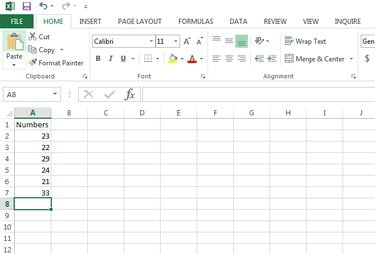
Microsoft Excel adatbevitel.
Kép jóváírása: Gurudev Ravindran
2. lépés
Használja a funkciót Stdev (szám1, [szám2],…) kiszámításához a szórás Microsoft Excelben. Adja meg a képletet =Stdev (A2:A7) ebben a példában -- de írja be a tényleges cellahasználatot az Excel fájlba -- egy üres cellába, és nyomja meg a gombot Belép a szórás kiszámításához.
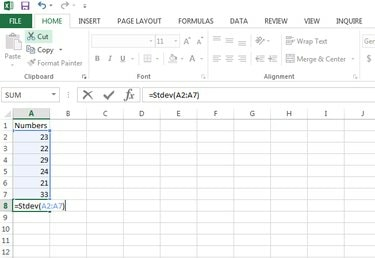
Számítsa ki a szórást.
Kép jóváírása: Gurudev Ravindran
Tipp
A Microsoft Excelben minden képletet egyenlőségjelnek kell megelőznie.
3. lépés
Használja a funkciót =Átlag (szám1, [szám2],…) az átlag kiszámításához Microsoft Excelben.
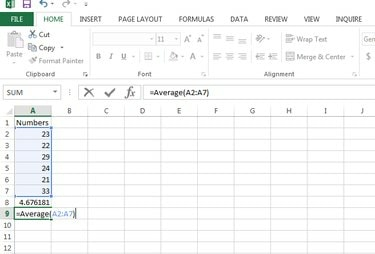
Számítsa ki az átlagot.
Kép jóváírása: Gurudev Ravindran
4. lépés
A variációs együttható meghatározásához írja be a képletet =A8/A9 ebben a példában vagy a tényleges tartományban egy üres cellában, és nyomja meg a gombot E**nter** a variancia együttható kiszámításához.
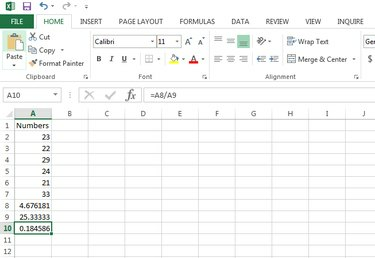
Számítsa ki a variancia együtthatót!
Kép jóváírása: Gurudev Ravindran




